VLC Media Player의 덜 알려진 기능 중 하나는 미디어를 변환, 코드 변환 및 추출하는 기능입니다. 이 기능은 모든 최신 버전의 VLC에 내장되어 있습니다. 그렇다면 왜 누군가가 VLC로 미디어를 변환하거나 추출하고 싶습니까? 이유 중 하나는 변환을 위해 다른 소프트웨어를 설치할 필요가 없기 때문입니다. 미디어 재생에 VLC를 사용하는 경우 미디어 변환에 VLC를 쉽게 사용할 수 있습니다.
일부 사용자는이 기능을 좋아하여 주 미디어 플레이어로 VLC로 전환하기로 결정할 수 있습니다. 아직 설치하지 않은 경우 공식 웹 사이트에서 다운로드 할 수 있습니다. VLC는 Windows, Mac 및 Linux 운영 체제와 호환되며 모든 버전에서 변환 옵션을 사용할 수 있어야합니다.
VLC를 시작하고 미디어> 변환 / 저장을 클릭하십시오. 또는 Ctrl-R을 눌러 대화 상자 창을 열 수도 있습니다. 파일 화면은 변환 할 미디어 파일을 추가하는 데 사용됩니다. 추가 버튼을 클릭하고 파일 브라우저를 사용하여 미디어 파일을 추가하십시오.
일반적으로 수정할 필요가없는 고급 옵션을 표시하기 위해 옵션 더 표시 설정을 원하거나 활성화하려면 자막 파일을 추가 할 수 있습니다.

변환 / 저장을 클릭하면 구성의 마지막 단계가 열립니다. 이 화면에서 대상 폴더와 변환 프로필이 선택됩니다.
VLC에는 선택한 비디오를 다른 형식으로 변환하는 수십 개의 프로파일이 제공됩니다. 지원되는 형식은 mp4, webm, ts 및 ogg입니다. 오디오 소스 만 변환하거나 사용자 정의 트랜스 코딩 프로파일을 생성하는 옵션도 사용할 수 있습니다.
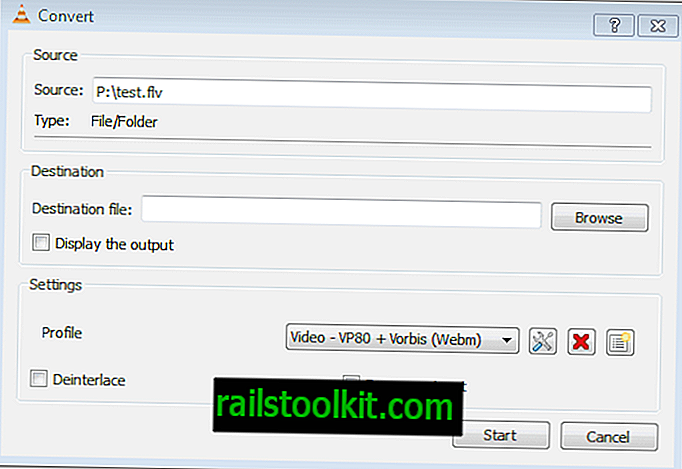
New Profile (새 프로필) 버튼을 클릭하면 새 비디오 변환 프로필을 만들 수있는 구성 화면이 열립니다.
여기에는 선택된 비디오 및 오디오 코덱, 캡슐화 및 자막이 포함됩니다. 캡슐화뿐만 아니라 추가 비디오 및 오디오 코덱도 여기에서 선택할 수 있습니다.
VLC는 기본 응용 프로그램 창에서 선택한 미디어를 처리합니다. 이것은 스트리밍 상태 및 선택한 비디오 파일의 빨리 감기로 표시됩니다.
그리고 그것이 전부입니다. 프로그램이 시스템에 설치된 경우 VLC를 사용하여 비디오를 변환하는 것이 편리합니다. 고급 프로필 옵션은 대부분의 변환 작업에 적합해야합니다.
GUI에서 적어도 여러 비디오를 한 번에 변환하여 별도의 파일로 저장할 수없는 것 같습니다. 방법을 알고 있다면 의견에 알려주십시오.














